Windows10系统安装程序时无法创建临时文件被中止的解决方法
时间:2019-03-06 16:00:50来源:装机助理重装系统www.zhuangjizhuli.com作者:由管理员整理分享
最近有Windows10系统用户来反应,在使用电脑时出现了无法安装软件的现象,在安装软件的时候出现了“不能创建临时文件。安装中止!.错误5:拒绝访问”的错误提示,对于出现这个错误该怎么办呢?其实遇到了无法正常安装软件,提示:不能创建临时文件的现象一般是由于系统中的环境变量遭到了恶意修改引起的故障,对此下面系统花园小编就来介绍一下解决方法吧。
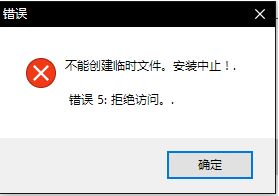
1、首先,在桌面此电脑上点击鼠标右键,在选择属性;

2、然后,在属性面板中,在点击高级系统设置;
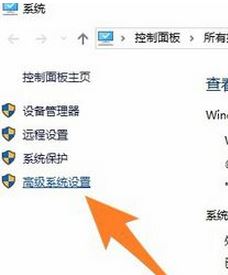
3、在打开的高级选卡下,在点击打开环境变量的按钮;
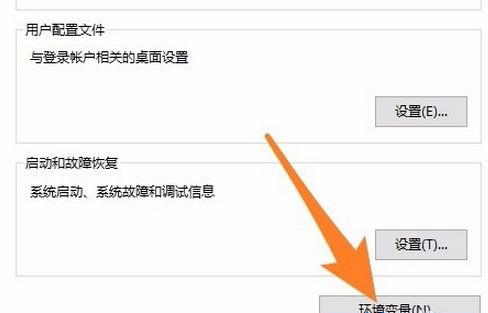
4、在环境变量下选择temp变量,在点击编辑;
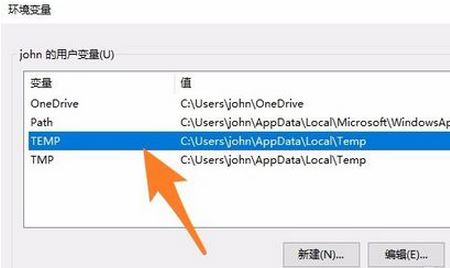
5、接下来,在temp文件夹路径设置为图中的路径:%USERPROFILE%\AppData\Local\Temp 在点击确定保存设置后,最后再重新启动电脑即可解决(一般安装软件的时软件都会将其缓存到电脑中,缓存位置弄错了导致权限不足就会导致软件的安装程序包无法解压出来从而引起无法安装的现象).
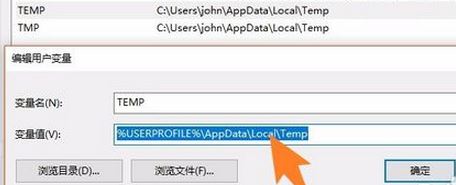
以上就是小编介绍的有关于电脑不能创建临时文件引起的电脑无法安装程序故障的解决方法就介绍到这了,如果想要了解更多的教程,请继续关注系统花园教程吧。
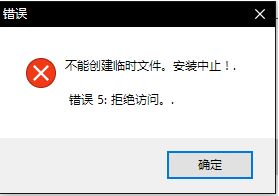
1、首先,在桌面此电脑上点击鼠标右键,在选择属性;

2、然后,在属性面板中,在点击高级系统设置;
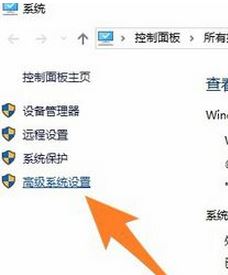
3、在打开的高级选卡下,在点击打开环境变量的按钮;
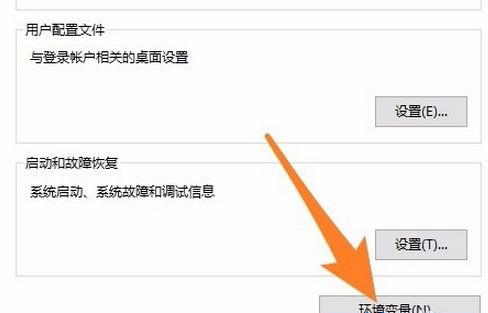
4、在环境变量下选择temp变量,在点击编辑;
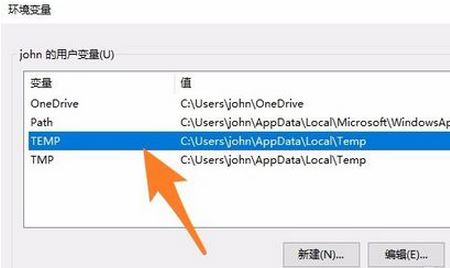
5、接下来,在temp文件夹路径设置为图中的路径:%USERPROFILE%\AppData\Local\Temp 在点击确定保存设置后,最后再重新启动电脑即可解决(一般安装软件的时软件都会将其缓存到电脑中,缓存位置弄错了导致权限不足就会导致软件的安装程序包无法解压出来从而引起无法安装的现象).
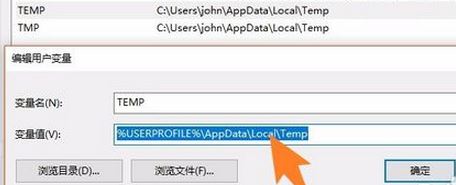
以上就是小编介绍的有关于电脑不能创建临时文件引起的电脑无法安装程序故障的解决方法就介绍到这了,如果想要了解更多的教程,请继续关注系统花园教程吧。
分享到:
